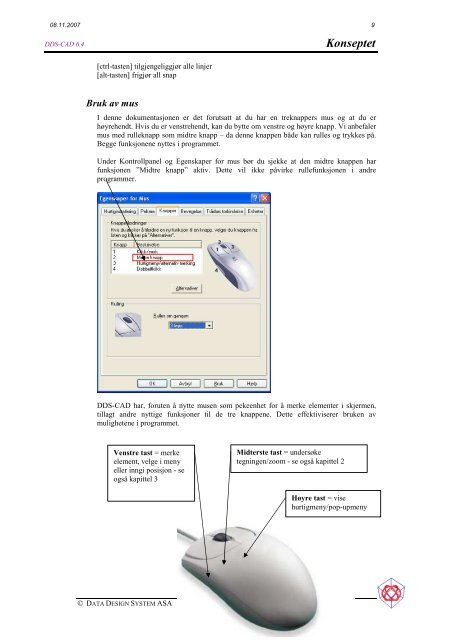Installasjonstegning - Data Design System ASA
Installasjonstegning - Data Design System ASA
Installasjonstegning - Data Design System ASA
You also want an ePaper? Increase the reach of your titles
YUMPU automatically turns print PDFs into web optimized ePapers that Google loves.
08.11.2007 9<br />
DDS-CAD 6.4 Konseptet<br />
[ctrl-tasten] tilgjengeliggjør alle linjer<br />
[alt-tasten] frigjør all snap<br />
Bruk av mus<br />
I denne dokumentasjonen er det forutsatt at du har en treknappers mus og at du er<br />
høyrehendt. Hvis du er venstrehendt, kan du bytte om venstre og høyre knapp. Vi anbefaler<br />
mus med rulleknapp som midtre knapp – da denne knappen både kan rulles og trykkes på.<br />
Begge funksjonene nyttes i programmet.<br />
Under Kontrollpanel og Egenskaper for mus bør du sjekke at den midtre knappen har<br />
funksjonen ”Midtre knapp” aktiv. Dette vil ikke påvirke rullefunksjonen i andre<br />
programmer.<br />
DDS-CAD har, foruten å nytte musen som pekeenhet for å merke elementer i skjermen,<br />
tillagt andre nyttige funksjoner til de tre knappene. Dette effektiviserer bruken av<br />
mulighetene i programmet.<br />
Venstre tast = merke<br />
element, velge i meny<br />
eller inngi posisjon - se<br />
også kapittel 3<br />
© DATA DESIGN SYSTEM <strong>ASA</strong><br />
Midterste tast = undersøke<br />
tegningen/zoom - se også kapittel 2<br />
Høyre tast = vise<br />
hurtigmeny/pop-upmeny